win7打开软件速度很慢怎么回事 win7电脑打开软件慢如何解决
更新时间:2024-02-24 11:43:00作者:huige
我们日常使用电脑时都会打开各种软件来使用,但是近日有部分雨林木风win7旗舰版系统用户发现了打开软件速度很慢的情况,每次都要等待很长时间,让用户们很是困扰,该怎么办呢,大家也别担心,本文这就给大家详细介绍一下win7电脑打开软件慢的详细解决方法吧。
解决方法:
1、按下win+r键打开运行窗口,输入“regedit”按回车确定。
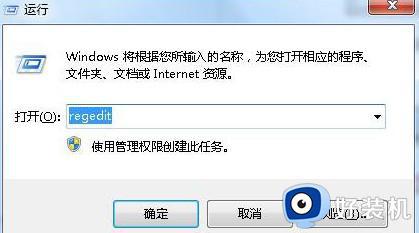
2、打开注册表编辑器,在左侧依次展开“HKEY_CURRENT_USERControl PanelDesktop”。
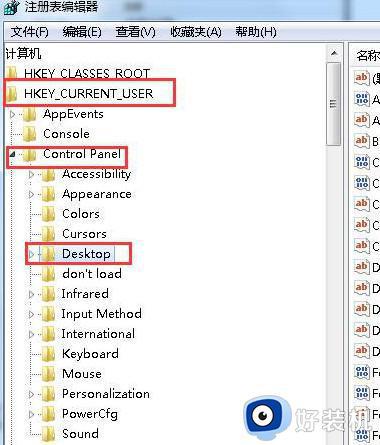
3、在右侧窗口空白处右键,选择“新建-DWORD 32位值”,并将其重命名为“WaitToKillAppTimeout”,同时把该键值的数值修改为0,点击“确定”之后关闭注册表即可。
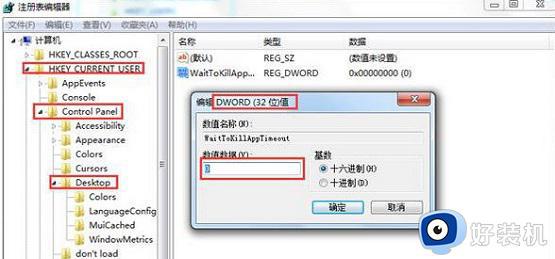
关于win7打开软件速度很慢的详细解决方法就给大家介绍到这里了,有遇到一样情况的用户们可以学习上面的方法步骤来进行解决,希望帮助到大家。
win7打开软件速度很慢怎么回事 win7电脑打开软件慢如何解决相关教程
- win7打开软件没问题但是卡顿怎么回事 win7系统打开软件很慢的解决教程
- win7打开网页很慢怎么回事 win7打开网页很慢的三种解决方法
- win7运行速度慢了怎么解决 win7加快运行速度慢的方法
- win7系统打开文件慢怎么办 win7系统打开文件很慢如何解决
- win7运行速度慢的解决方法 win7太卡了如何让电脑变得流畅
- win7开机速度很慢怎么办 win7电脑开机特别慢解决方法
- win7电脑无线上网慢怎么办 电脑win7无线wifi速度慢如何解决
- win7下载上传网速太慢怎么回事 win7系统网络下载上传很慢如何解决
- win7怎么关闭开机自动启动软件 win7如何禁用开机启动项
- w7电脑连wifi网速慢怎么回事 win7电脑连接wifi速度很慢的解决教程
- win7访问win10共享文件没有权限怎么回事 win7访问不了win10的共享文件夹无权限如何处理
- win7发现不了局域网内打印机怎么办 win7搜索不到局域网打印机如何解决
- win7访问win10打印机出现禁用当前帐号如何处理
- win7发送到桌面不见了怎么回事 win7右键没有发送到桌面快捷方式如何解决
- win7电脑怎么用安全模式恢复出厂设置 win7安全模式下恢复出厂设置的方法
- win7电脑怎么用数据线连接手机网络 win7电脑数据线连接手机上网如何操作
win7教程推荐
- 1 win7每次重启都自动还原怎么办 win7电脑每次开机都自动还原解决方法
- 2 win7重置网络的步骤 win7怎么重置电脑网络
- 3 win7没有1920x1080分辨率怎么添加 win7屏幕分辨率没有1920x1080处理方法
- 4 win7无法验证此设备所需的驱动程序的数字签名处理方法
- 5 win7设置自动开机脚本教程 win7电脑怎么设置每天自动开机脚本
- 6 win7系统设置存储在哪里 win7系统怎么设置存储路径
- 7 win7系统迁移到固态硬盘后无法启动怎么解决
- 8 win7电脑共享打印机后不能打印怎么回事 win7打印机已共享但无法打印如何解决
- 9 win7系统摄像头无法捕捉画面怎么办 win7摄像头停止捕捉画面解决方法
- 10 win7电脑的打印机删除了还是在怎么回事 win7系统删除打印机后刷新又出现如何解决
